Как скачать игру через торрент и установить на компьютер
Содержание:
- Как добавить торрент в торрент-клиент
- Как пользоваться и качать с вебторрента?
- Владельцы бесплатного ПО
- Как установить uTorrent для Windows
- Скачал игру через торрент как установить
- Скачиваем игру через торрент
- Куда устанавливается uTorrent для ПК
- Zona не открывается
- Плюсы uTorrent
- Как разгрузить канал интернет-соединения
- Вопрос-Ответ
- Преимущества и недостатки скачивания игр через торрент
Как добавить торрент в торрент-клиент
1. Запустите торрент-клиент, если вы его выключили (если у вас нет торрент-клиента, ), при помощи ярлыка на рабочем столе.
2. В главном меню (о нем мы говорили в разделе настройки клиента) выбираем пункт «Файл» (File), затем «Добавить торрент» (Add torrent).
Перед вами появится окно, в котором нужно будет выбрать торрент-файл (вы ведь не забыли, куда вы его сохранили?), который мы с трекера.
После того, как вы выбрали нужный торрент-файл, перед вами появится окно добавления торрента, как на скриншоте ниже:
В левом верхнем углу располагается поле «Сохранить в», в котором вы можете указать, куда вы хотите сохранить содержимое торрент-файла, когда скачаете его (то есть, где будет храниться скачанный фильм, игра, программа и т.п.).
В правой части окна расположен список загружаемых файлов, если вы, к примеру, качаете сериал, но не хотите качать все его серии, то можете удалить эти файлы из загрузки (вы все равно сможете вернуть их и скачать позже), просто убрав флажки
(галочки) напротив них.
Нажимаем на кнопку «Ок» в правом нижнем углу.
Готово, теперь ваш торрент начнет загружаться и вы попадете в главное окно торрент-клиента (скриншот ниже).
Загружаемый торрент отмечен на скриншоте.
Обратите внимание на столбцы в таблице загружаемых торрентов:
- Столбец состояния показывает статус загрузки, то есть, сколько процентов от торрента вы скачали.
- Столбцы загрузки и отдачи отвечают за скорость загрузки торрента и за скорость отдачи (работа торрент-протокола базируется на том, что посетители раздают скачанную информацию). Если через некоторое время после старта загрузки (10 минут)
столбец «Загрузка» пуст, возможно, у вас какие-то проблемы со скоростью торрента, которые описаны в статье «Как увеличить скорость торрента»
на нашем сайте. - Столбец «Время» показывает примерно оставшееся время до завершения загрузки торрента.
Теперь осталось только дождаться загрузки торрента, можете пока сходить попить чай или заняться другими делами, а потом возвращайтесь к нашей инструкции.
Загрузка завершена? Отлично! Осталось только насладится содержимым скачанного торрента, есть несколько способов:
- Нажмите правой кнопкой мыши на имени, скачанного торрента, и выберите пункт «Открыть».
Пункт «Открыть» не всегда доступен в контекстном меню, иногда он не активен и выделен серым цветом, это значит, что торрент содержит в себе много файлов (несколько серий вашего любимого сериала) и нельзя открыть их все и сразу.
Нужно использовать способы описанные ниже. - Опять нажмите правой кнопкой мыши на имени, скачанного торрента, и выберите пункт «Открыть папку». Перед вами откроется папка, в которой находится содержимое торрента, где вы сможете запустить любой скачанный файл.
Если загружать торрент в одну и ту же папку с другими торрентами, то когда вы откроете папку с торрентами, скачанный торрент будет перемешан с остальными, загруженными раннее. Подобное случается, когда вы скачиваете торрент состоящий
из одного файла (фильм, к примеру).Чтобы избежать этой проблемы нужно под каждый торрент создавать папку и выбора папки для загрузки.
- Нажмите левой кнопкой мыши на торрент в списке торрентов. чтобы активировать его и в нижней части окна во вкладке «Файлы» вы увидите его содержимое и сможете запустить любой файл, просто дважды кликнув на него левой кнопкой мыши.
Ну вот и все, теперь вы знаете как скачать через торрент нужный вам файл, надеюсь инструкция была полезной для вас и вы поделитесь ею с друзьями.
Как пользоваться и качать с вебторрента?
WebTorrent оптимизирован для удобства пользователей, поэтому разработчики записали обучающее видео.
Поиск и добавление торрентов
Пошаговая инструкция как пользоваться browser версией торрента правильно:
- Поиск осуществляется через поисковую строку. Прямо в браузере ввести слово или ключевые слова, по которым будет осуществляться поиск. Далее необходимо нажать на иконку лупы.
- В новой вкладке откроется список с поисковыми результатами. Можно выбрать любой из предоставленных сайтов.
- Скачивание торрентов начнётся после клика по кнопке «скачать» возле названия нужного файла.
- Загруженный файл нужно активировать. Сделать это можно из меню загрузок. В Chrome эта панель всплывает внизу экрана, а в Opera чтобы открыть его — нажимаем на кнопку в верхнем углу справа.
- После нажатия всплывёт новое окно. В нём подтверждаем выбранный файл (рядом с ним должна быть зелёная галочка). Также пользователю предоставляется возможность выбрать место, куда можно скачивать торрент. После нажимаем на кнопку «Добавить» в правом нижнем углу, чтобы начать работу.
- Когда видео будет добавлено откроется отдельное окно где будет демонстрироваться процесс загрузки и плеер для онлайн-просмотра.
Через приложение можно загрузить не только фильмы или музыку, но и компьютерные игры, программы, книги и многое другое. Они будут доступны для просмотра после полной загрузки.
Управление загрузкой и видеоплеером
Веб торрент клиент позволяет смотреть видео во время скачивания. Чтобы в процессе просмотра не возникало задержек необходимо подождать несколько минут, тем самым позволив видеозаписи частично загрузиться. Далее пользователь должен:
- Нажать на кнопку «Воспроизведение». Она находится в левом углу (белая стрелочка в тёмном фоне).
- Встроенный плеер позволяет ставить перемотать фильм и менять громкость звука. Изменять качество видеозаписи нельзя – она зависит от самих параметров скачиваемого ролика или фильма.
- При необходимости загрузку можно ставить на паузу. Загрузку можно возобновить в любой момент, это не повредит видео.
- Напротив названия видео есть информация о пирах и скорости. Если количество людей на скачивании слишком маленькое, то можно приостановить воспроизведение и дождаться, пока скорость увеличится.
- Интерфейс программы также позволяет удалить конкретный файл или же всю скаченную видеозапись после просмотра. Иконка удаления находится в правом углу рабочего поля.
- Над иконкой «удалить» находится кнопка «добавить». Она позволяет загружать в список для скачивания торрентов новые файлы не покидая проигрыватель.
Владельцы бесплатного ПО
Любая программа, которая распространяется бесплатно, всё равно имеет своих владельцев, желающих получить выгоду. Разработчики, предлагающие качественный продукт, применяют эффективные маркетинговые стратегии. Предоставление пользователям свободных софтов – одна из таких. Вот всего лишь несколько причин, почему программное обеспечение доступно без платы.
- Демонстрационная версия ПО. Пользователь, который инсталлирует ограниченный вариант программы, а ему она понравится, вероятно, захочет получить больше, поэтому купит платную версию с расширенными функциональными возможностями.
- Заработок на рекламе. Рекламодатели неплохо платят за продвижения своих продуктов. Если установить в программу рекламу, которую нельзя отключить, это будет приносить доход.
- Стремление сделать мир лучше. Да, такие случаи тоже есть. Яркий пример этому – Энциклопедия доступна для каждого. Можно не только использовать информацию, но и самому добавлять либо редактировать статьи. Подобные цели преследует компания Unix-Linux, предлагающая качественные программные продукты, за которые не нужно платить.
При инсталляции ПО часто требуется введение своих данных или просмотр рекламы. Регистрироваться и покупать платные ключи не нужно. Если и предусмотрена регистрация, то она добровольная, её можно пропустить.
Как установить uTorrent для Windows
После отключения антивируса переходите к загрузке установочного файла.
1. Нажмите на салатовую кнопку Скачать uTorrent на главной странице и запустите загрузку установщика с официального сайта BitTorrent, Inc. Не думайте о разрядности операционной системы компьютера: сайт сам определит нужную версию — 32 или 64 bit.
2. При использовании Google Chrome запустите установщик двойным щелчком в левом нижнем углу экрана. В Mozilla Firefox скачанные файлы доступны через размещенную в правой верхней части окна иконку со стрелкой.
3. Контроль учетных записей Windows попросит разрешение вносить изменения на компьютере. Нажмите «Да», в противном случае установка закончится.
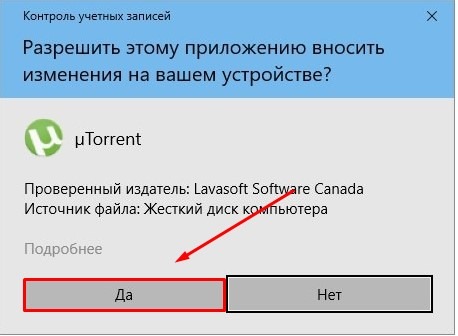
4. Несмотря русификацию приложения, установка программы с официального сайта проходит на английском языке. В окнах приветствия и принятия условий лицензионного соглашения щелкайте по кнопкам «Next» и «Agree» в правом нижнем углу окна.
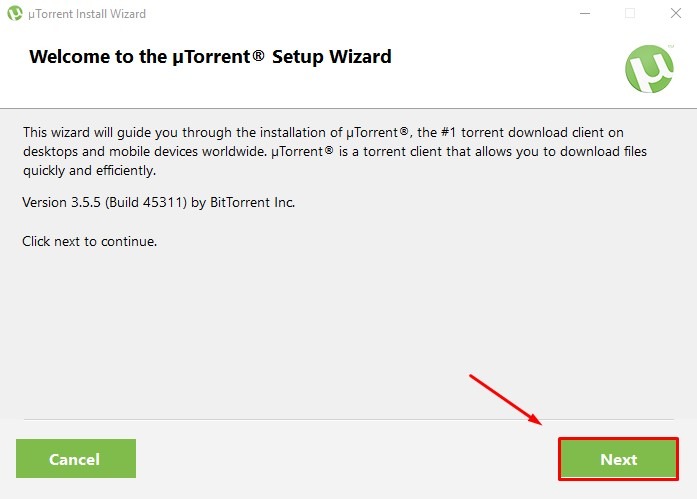
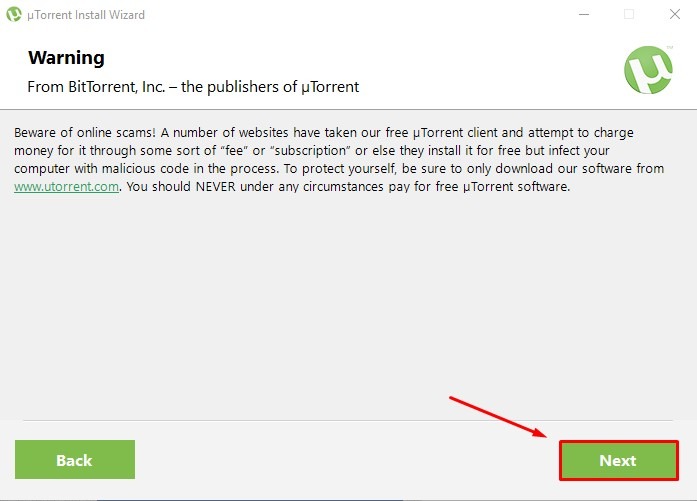
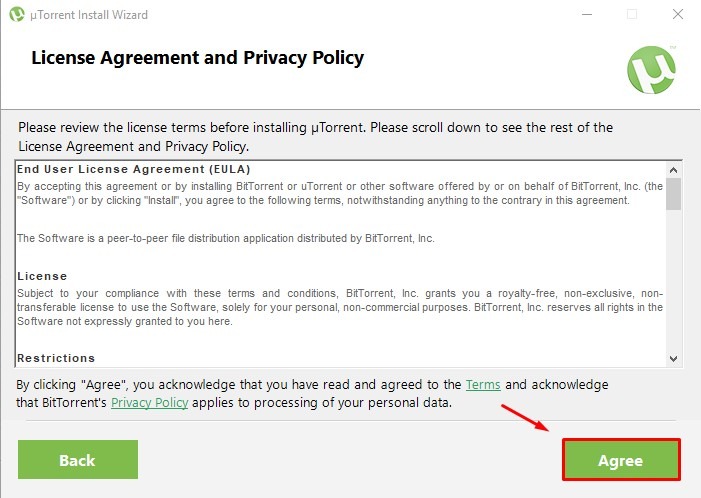
5. В следующем окне мастер предложит инсталлировать утилиту Safe-Guard, антивирус McAfee или Яндекс.Браузер. Снимите галочку и откажитесь от установки.
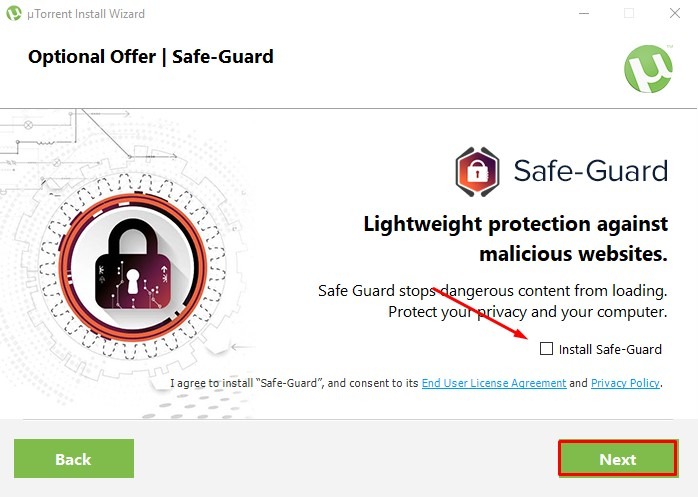
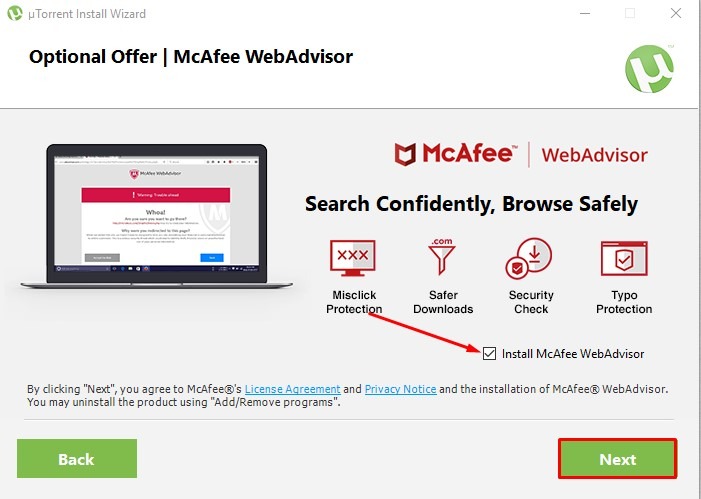
6. В последующем окне чекбоксы не сбрасывайте: добавьте ярлык мю Торрент на рабочий стол и в меню быстрого запуска.
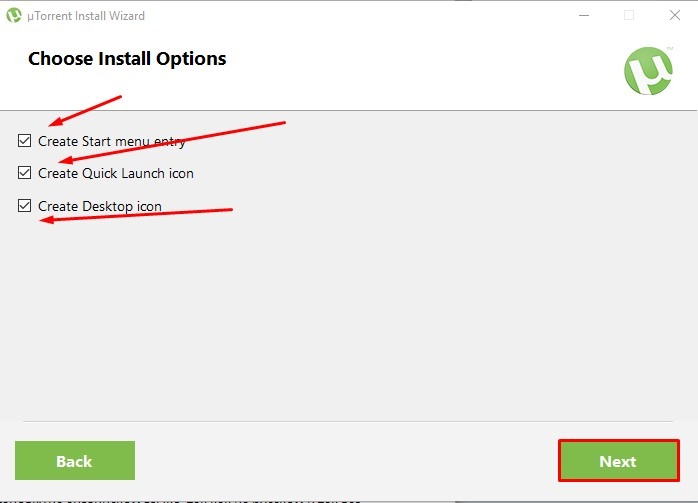
7. На этом этапе установки вновь не сбрасывайте галочки. Добавьте мю Торрент в исключения Firewall и назначьте программой по умолчанию для работы с магнет-ссылками и торрент-файлами. При щелчке по файлу .torrent в проводнике Windows фильм сразу же начнет скачиваться в окне утилиты.
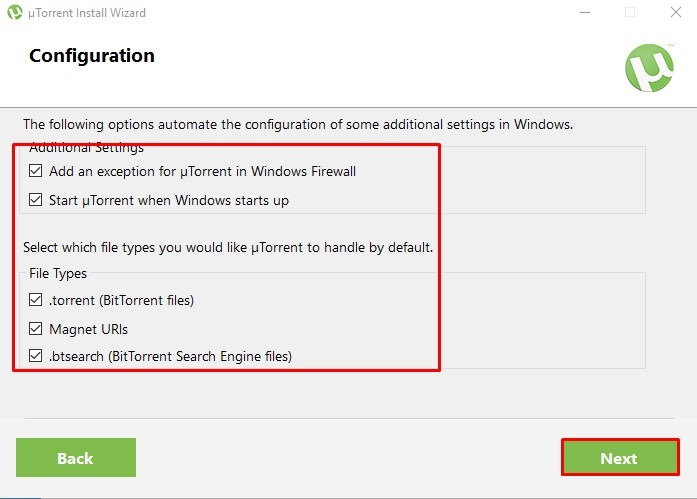
8. Первичные настройки установщика завершены. Кликните «Finish» и скачивайте любимые фильмы в программе на русском языке без рекламы.


Встроенный блокировщик торрент-клиента запрещает отображение рекламных баннеров.
Скачал игру через торрент как установить
Этот пункт я разбил на 2 подпункта.
В первом вы узнаете то, что нужно сделать перед установкой для её успешного осуществления. Он необходим, если вы столкнулись с непонятным файлом(ми) игры, который(е) нужно как-то запустить. В этом помогут программы.
Во втором подпункте я разобрал сам процесс установки игры. В разных вариациях.
Что нужно сделать для успешной установки игры
То что я опишу в этом пункте, поможет вам установить игру на ноутбук. Зачастую, когда вы будете скачивать игры, то вам будут попадаться файлы, которые windows не сможет запустить стандартными средствами. Вы будете скачивать образы и возможно архивы. Иногда, если повезет, то обычную папку с установщиком.
Плюс образов и архивов в том, что они сжимают содержимое. Из-за этого вам потребуется меньше времени на загрузку. Но сжимают они зачастую совсем не много. Поэтому в принципе время загрузки будет одинаковым. Уж лучше скачать сразу папку и не заморачиваться. Но не всегда это выходит.
Минус образов и архивов в том, что прежде чем установить игру, вам потребуется сначало открыть и разархивировать архив или смонтировать образ (в зависимости от того, какой файл вы скачаете). В принципе это просто. Нужно будет лишь установить еще одну программу и открыть с её помощью загруженный файл. Но опять же. Если вы скачали папку с игрой, а не образ или архив, то делать этого не придется.
Плюс загрузки обычной папки с игрой в том, что после загрузки вы можете зайти в нее и запустить файл установки. Как правило это в 99%-х случаев файл с расширением .exe. Т.е вам не потребуется запускать другие программы, чтобы установить игрушку.
Расширения архивов: .rar, .zip — это самые популярные;
Расширения образов: .iso, .mdf, .mds, .md1 — есть еще, но это самые популярные;
Соответственно в зависимости от расширений, мы будем пользоваться той или иной программой, чтобы запустить установщик или инстолятор (одно и то же) игры.
Лучшие программы по моему мнению:
Скачать WinRar
Скачать DAEMON Tools
WinRar — это для работы с архивами. DAEMON Tools — для работы с образами. Как установить и активировать программы, я думаю разберетесь.
Непосредственная установка игры
Итак. Это завершающий этап всех манипуляций. У вас уже должны быть установлены программы, о которых я говорил. А так же должна быть загружена игра через торрент. Теперь давайте разберемся в том, как же всё таки установить загруженную игру на компьютер. Я предоставляю 3 разных варианта. Повторюсь, что придется воспользоваться одним из них. Все зависит от того, в каком виде вы скачали игру.
3-й случай. Когда вы скачали архив. В этом случае вам необходимо разархивировать установщик игры. Сделать это можно с помощью программы WinRar, которую я советую установить (ссылку я уже давал выше). Просто запускаете загруженный файл игры с помощью этой программы и перетаскиваете содержимое куда-нибудь на компьютере. После того, как все перекинется, можно будет запускать установщик. Все легко и просто.
Скачиваем игру через торрент
Мы разобрались, что такое торрент и как он работает. Пусть даже и поверхностно, но этого нам достаточно. Углублятся и не нужно, если собираетесь только скачивать. Плюс ко всему мы скачали программу клиент и установили её. Если нет, то скачайте и установите. Теперь найдем необходимую игру и загрузим её на свой компьютер.
Для того, чтобы скачать игру через торрент необходимо:
- Запустить Bittorrent клиент;
- Найти игру в интернете поисковым запросом. Например: скачать «название игры» через торрент;
- Зайти на понравившийся сайт с игрой;
- Найти кнопку «Скачать» и кликнуть на неё;
- Запустить скаченный файл с расширением .torrent при помощи Bittorrent клиента;
- Выбрать дерикторию, куда будет скачена игра;
- Нажать «Ок» и ждать окончания загрузки.
А теперь давайте пройдемся по этим пунктам чуть более подробней. Начнем с поиска. Вбиваем в поисковик необходимое словосочетание. Пример ниже.
Выбирайте любую ссылку и кликайте. Как только вы зайдете на выбранный сайт, ищите следую информацию представленную на скриншоте ниже Скриншот 2
И это 1-ое на что нужно обратить внимание
У скачиваемой вами игры должна присутствовать так называемая таблетка.
Если на сайте вы нашли данную информацию и там написано что-то вроде «Вшито», «Активировано», «Присутствует» — поздравляю. Вы сможете скачать, установить и самое главное запустить игру абсолютно бесплатно.
2 Второе, на что нужно обратить внимание, так это на системные требования игры Скриншот 3. Если ваш компьютер слабый по характеристикам, а системные требования высокие, то к сожалению игра будет тормозить
Хотя если характеристики компьютера не особо отстают, то можно будет попробовать поиграть на минимальных настройках игры. Но все это, уже другая тема. Тема для отдельной статьи. Когда-нибудь я обязательно напишу об этом. Так что подписывайтесь, чтобы не пропустить.
И последнее 3 на что нужно обратить внимание, это на комментарии Скриншот 4. Если не лень, можете прочесть все
Иногда некоторые могут написать, что игра не запускается или что-то в этом духе. А могут найтись и те, кто решил данную проблему.
В общем комментарии полезная штука. Они помогут ответить на ваш внутренний вопрос — стоит ли скачивать данную игру или нет.
Итак. Вы зашли на сайт. Там есть описание, в котором указаны сведения о таблетке и системном требовании. И они полностью подходят под ваши условия. Комментарии идеальные. Вы решаетесь скачать игру. Для этого смотрим на Скриншот 5 ниже.
На сайте нужно найти кнопку, которая отвечает за скачивание торрент файла игры. Обычно это зеленая кнопка в конце, на которой написано «Скачать торрент» или что-то вроде того.
Если нашли, то кликаем на нее. Вы скачаете непонятный файл с расширением .torrent. Теперь необходимо запустить его.
Как я писал выше. В файлах с данным расширением содержится информация необходимая для скачивания игры. Именно эти файлы мы открываем с помощью Bittorrent клиентов. Но так как вы уже установили необходимую программу, то при двойном клике на файл вы запустите uTorrent или MediaGet (смотря что скачали и установили).
На скриншоте выше вы видите результат открытия такого файла в программе uTorrent. В принципе можно ничего не менять. Просто нажать на «Ок». Тогда игра начнет скачиваться. По началу возможно не так быстро. Но нужно ждать.
В общем вот такой вот способ. Возможно немного муторный, но он того стоящий. Разберетесь один раз — запомните на всю жизнь. Перечитайте статью если, что-то не понятно. Или напишите в комментарии свой вопрос. Я помогу вам! Обязательно отвечу!
Давайте теперь установим игру. Здесь тоже есть свои нюансы. О них вы узнаете ниже. Коротко отвечу, что заключаются они от скаченных файлов. Но разобраться просто.
Куда устанавливается uTorrent для ПК
В приведённой выше инструкции нет пункта, предлагающего пользователям выбрать место установки программы и язык. В обоих случаях применяются настройки по умолчанию.
Обычно папка с загрузчиком размещается в системных файлах пользователя (Users), поэтому найти её будет несложно. Размещение торрент-клиента в других директориях маловероятно, поскольку в подобном нет необходимости, а установка загрузчика всегда происходит по одинаковой схеме.
Для смены языка, достаточно воспользоваться настройками программы (пункт language) и выбрать подходящий вариант. Если нужного языка не обнаружится, нужно загрузить языковые пакеты.
Для этого придётся:
- кликнуть по пункту Help в меню;
- выбрать пункт download translation;
- подождать, пока пакет загрузится и перезапустить торрент;
- затем поменять язык, последовательно открыв разделы «Options», «Preferences» «Language»;
- ещё раз перезапустить программу.
В результате использование сервиса станет удобным и перестанет вызывать затруднения.
На версиях Windows 10 и 7
Чтобы найти, куда пользователю удалось установить торрент на Windows 10 (8, 7), стоит:
- кликнуть правой кнопкой мыши по ярлыку uTorrent на рабочем столе;
- выбрать пункт, предлагающий открыть расположение файла;
- после чего найти нужную директорию на компьютере будет несложно, поскольку нужная папка окажется открыта.
Запомнив место, где располагается торрент, пользователям стоит сделать скрытые папки видимыми. Для этого нужно зайти в панель управления и открыть свойства папок, установив пункт, гласящий «показывать скрытые файлы и папки».
Данный метод принесёт нужный результат, независимо от того, где расположен искомый файл.
Для Андроид устройств
Управление приложением для смартфона происходит также, как и другими аналогичными программами. То есть, установить торрент на Андроид можно лишь тем же способом, что устанавливаются другие мобильные сервисы. Следовательно, для управления uTorrent достаточно открыть список приложений и воспользоваться базовым функционалом телефона.
Если требуется найти именно место «инстала», придётся пользоваться дополнительным ПО и получать root-права.
Избежать подобных сложностей не удастся, а итоговый процесс поиска в результате будет зависеть от особенностей выбранного для поиска приложения.
Zona не открывается
Программа может не работать по следующим причинам:
- проблемы с совместимостью;
- нет нужных библиотек Java, или они установлены неправильно;
- действие вредоносного ПО.
Перейдём к устранению перечисленных проблем.
Установка параметров совместимости
Кликните ПКМ по иконке торрент-клиента. В контекстном меню выберите «Исправление неполадок совместимости».
Windows проведёт анализ программы. Это может занять несколько минут. Ожидайте завершения.
В следующем окне выберите «Использовать рекомендованные параметры». Сделайте тестовый запуск с подобранными параметрами, воспользовавшись одноимённой кнопкой.
Настройка Java
Удалите все библиотеки Java на компьютере по инструкции из пункта «Обновление Java» выше. Так как Zona уже была установлена, то её тоже придётся удалить. Затем выполните установку заново.
Устранение вредоносного ПО
Рассмотрим процесс на примере Kaspersky Anti-Virus:
- В главном окне антивируса нажмите кнопку «Проверка».
- Выберите тип – рекомендуется поставить «Полная проверка».
- Ожидайте её завершения. Это может занять до нескольких часов.
- Удалите обнаруженные вирусы и потенциально опасные программы, воспользовавшись специальной кнопкой.
Плюсы uTorrent
- Автоматическая установка обновлений. Обновляйте uTorrent из окна программы без повторного скачивания дистрибутива с сайта.
- Открытый доступ к новинкам приложения для пользователей. Настройте обновление программы до бета-версий.
Комбинация горячих клавиш скрывает программу от посторонних взглядов. Качайте фильмы дома, в университете и на работе и не опасайтесь, что вас поймают. Моментально сворачивайте окно программы, удаляйте иконку утилиты из панели задач и трея.
Гибкие настройки папок. Задайте каталог для сохранения временных скачиваемых фалов и полностью загруженных торрентов.
Не указывайте системный диск «C». Выбирайте диск D или E, на котором много свободного места.Управление скоростью соединения. За счет ограничения скорости отдачи и приема разгружайте канал интернет-соединения.
Экономия трафика. Устанавливайте дневные, недельные и месячные ограничения трафика. Лимитируйте объем трафика при отдаче.
Удаленное управление программой со смартфона. Задайте логин и пароль в разделе «Удаленный доступ» и управляйте скачками и раздачами с другого компьютера или через приложение для смартфона.
Управление скоростью приема и отдачи в зависимости от дня недели. В настройках планировщика задайте лимиты или запретите использовать uTorrent в определенные дни.
Преобразование видео для мобильных устройств. Подключите смартфон или iPhone к компьютеру, копируйте фильмы на телефон и конвертируйте торренты для просмотра на портативных гаджетах.
Конвертация видео доступна только для пользователей uTorrent Pro.Низкая нагрузка на канал интернет-соединения. Останавливайте все раздачи и разгружайте канал при активности пользователя.
Настройка позволяет в комфортном режиме работать в Интернет параллельно с запущенным торрентом для Windows. Когда пользователь прекратит работу с ПК, раздачи возобновятся.
Разные папки в зависимости от типа файлов. Задавайте файлам метки, чтобы загрузить торрент в настроенную по умолчанию директорию.
Контроль раздач и загрузок через другой компьютер локальной сети. В разделе «Веб-интерфейс» настройте удаленное управление приложением.
- Загрузка торрента с минимумом настроек. Автоматически скачивайте фильм, серил или музыкальную композицию двойным щелчком по файлу .torrent, один раз задайте папку для сохранения файла.
- Экономия места на диске. Удаляйте торрент-файлы автоматически после загрузки аудио- или видеофайла.
- Одновременное скачивание торрентов. Открывайте разом все файлы .torrent из заданной папки.
Статистика расхода трафика. Изучайте данные за месяц использования программы.
Выбор проигрывателя для просмотра фильмов. Используйте стандартный uTorrent Player или подключите внешний медиаплеер для трансляции потокового видео до завершения загрузки.
Просмотр фильма в процессе скачивания работает только в платной версии Мю Торрент. Пользователям редакции Free раздел «Воспроизведение» не нужен.Настройка поисковой системы для поиска торрента. Добавьте Яндекс или Google, чтобы найти и сохранить торрент-файл.
Связь uTorrent с другими программами. Задайте автоматический запуск стороннего приложения после завершения скачивания торрента.
Как разгрузить канал интернет-соединения
Если компьютер подтормаживает, и открывать сайты в браузере параллельно с запущенным Мю Торрентом неудобно, ограничьте скорость скачивания и отдачи.
- Кликните по иконке с шестеренкой и перейдите в настройки программы.
- В левом меню выберите пункт «Скорость».
- В поле «Макс. скорость отдачи» установите значение 20 Кб/с.
- В окне «Макс. скорость загрузок» задайте ограничение 200 Кб/c.
- В левом меню перейдите в раздел «Очередность».
- В поле «Максимум активных торрентов» укажите 4.
- В «Максимум одновременных загрузок» пропишите
- В окне «Минимальное соотношение (%)» исправьте заданное по умолчанию значение 200 на 50.
Если uTorrent для Windows 10 продолжает подтормаживать компьютер, сократите значения в пункте № 3 до 10, а в пункте № 4 – до 100 Кб/с, в пунктах №№ 6 и 7 задайте значения 2 и 1, соответственно. Если лимиты не помогают, во вкладке «Скорость» установите галочку «Остановка передач при активности пользователя».
Вопрос-Ответ
По клику на кнопку с расширением .apk не смог найти окна загрузок на телефоне.
В этом используйте загрузку файла с google play
Сложна ли настройка торрент программы?
Благодаря удобному интерфейсу, настройка приложения не займет много времени. В большинстве случаев она вообще не нужна. Просто устанавливайте программу и начните делиться фильмами и музыкой.
Как связаться с разработчиком если у меня не PRO версия?
В free торрент программе предусмотрена обратная связь, если возникли проблемы, можно написать разработчику. Найдите соответстующую кнопку в разделе «справка»
Существует ли отдельний релиз программы только с английском или украинским языком?
Английский, украинский языковой пакет не собирался отдельно, поэтому лучше автоматически скачивать обновление, где все эти переводы собраны воедино.
Можно ли управлять программой торрент удаленно?
Удаленное управление — полезная функция компьютера которая реализована в соответствующем приложении.
Не удалось найти скриншоты и дистрибутив релиза 1.0.1 на популярных трекерах. У вас есть такой архив?
Увы, наличие прошлогодних релизов торрент на трекерах не означает, что ими можно безопасно пользоваться. Поиск нужного дистрибутива лучше осуществлять на проверенном ресурсе, например на нашем портале. Все архивы собраны на странице «Старые релизы».
Почему в некоторых подобных программах предлагают установку Яндекс браузера?
Это выбор пользователя. Никто не заставляет ставить яндекс браузер, вы можете нажать кнопку отказа и пропустить этот этап при инсталяции.
Некоторые онлайн-кинотеатры требуют денег за просмотр фильма выставляя неофициальный счет или просят поставь лайк / нажми на рекламу / смотрите наш канал.
Это главное отличие Российских трекеров от зарубежных. Процесс просмотра фильма на сайте может доставить массу неудобств. Именно поэтому, миллионы людей пользуются удобной утилитой торрент от компании bittorrent. В нем удобно управлять загрузками с максимальной скоростью отдачи, приема и передачи любых данных.
Какие полезные функции стоит использовать для обмена данными?
Среди инструментов разработчика много полезного. Можно добавить ограничения на отдачу или скорость загрузки. Настроить удаленный доступ. Отключить антивирус, что позволит не загружать диск.
Обладает ли торрент утилита от bittorrent функцией сохранения потокового видео?
Нет, такая возможность есть только у видеоплееров типа VLC и KMPlayer
web-интерфейс не продуман, не понимаю где поле для magnet-ссылок?
Утилита имеет понятный интерфейс. Если у вас современный браузер, достаточно кликнуть по магнитной ссылке и одобрить запрос браузера на передачу данных торренту.
Почему некоторые файлы не проходят проверку антивирусом? Зачастую даже стандартный установщик детектит Касперский другие подобные торрент утилиты.
Необходимо сразу разбираться, почему файлу free установщика присвоен детект. Иногда это происходит из-за наличия рекламы зашитой в инсталятор. На это нужно время, и его зачастую просто нет. Рекомендуем делать загрузки с портала bittorrent
Зачем нужен протокол P2P, мне кажется качать торрентом проще.
Сетевой протокол (P2P) служит для кооперативного обмена фильмами и множества других видеофайлов. Это и есть технология torrent.
Если в писание страницы не входит спойлер о фильме, почему бы его не зашивать в сам torrent?
У сайтов кинотеатров много страниц и трафика, они не всегда успевают заполнять необходимую информацию. Много раз это обсуждалось среди пользователей торрент утилиты. Используйте встроенную функцию поиска, не пренебрегайте настройками в интерфейсе. Конечно, статус каждого файла не позволяет отображать спойлер, но с помощью поиска можно увидеть краткое описание. В этом и есть преимущество utorrent перед другими подобными продуктами.
Среди рейтингов за 2019 год часто отсутствует utorrent. Почему?
Ничего удивительного, встречали такое много раз. Это происходит когда нужно продвинуть свой продукт. Торрент клиент выполняет работу любого типа по обмену данными не требуя взамен больших операционных издержек. Пользуйтесь и не обращайте внимания на ангажированные рейтинги.
Преимущества и недостатки скачивания игр через торрент
К будущему слову. Скажу сразу, что данные плюсы и минусы в принципе можно отнести к скачиванию файлов из интернета через торрент в целом. То есть это могут быть не только игры, но и программы, архивы, фильмы, различные образы и курсы. В общем – всевозможные файлы. Ну и папки тоже. Да. Торрент позволяет скачивать папки с файлами.
Читать: Как скачать фильм через торрент
На данный момент я нашел во всем этом следующие преимущества и недостатки:
Плюсы:
- Сделать из платного – бесплатное;
- Высокая скорость скачивания;
- Живучесть скачиваемых файлов;
- Докачивание файлов;
- Доступность;
Минусы:
- Иногда это не совсем правильно;
- Есть вероятность низкой скорости скачивания;
- Требуется установить стороннюю программу;
- Вероятность поймать вирус.
Вот такие вот плюсы и минусы. Разберу их поподробнее, чтобы у вас сложилось полное понимание о торренте.
Сделать из платного – бесплатное
Наверняка вы встречали в интернете информацию, за которую нужно заплатить, а потом воспользоваться ей. Допустим какой-либо курс. Но платить за него вы не хотите, а информация, предоставленная в курсе – полезна для вас. Торрент решает данную проблему.
Если курс
очень популярный, то найдется человек, который его купит и начнет раздавать
через торрент. А вы в свою очередь скачивать. Это самый главный плюс торрента.
Но для обычных пользователей. Для предпринимателей, которые продают информацию –
не очень. Ведь из-за этого они несут убытки. От сюда вытекает недостаток, что
это не совсем правильно. Но это уже совсем другая история.
Все это касается и скачивания игр через торрент. Разработчики платных игр несут финансовые убытки из-за того, что их платные игры могут стать бесплатными.
В конце концов так и становится. Особенно если игра популярна и всеми ожидаема. В случае если это действительно так, то она появляется буквально через пару дней на торрент трекерах после её релиза. Правда зачастую без таблетки (об это чуть позже). Приходится подождать еще как минимум недельку.
Высокая скорость скачивания
За счет чего? Все очень просто. Вы можете скачать игру, а потом начинать раздавать ее. Другие пользователи смогут скачивать ее с вашего компьютера. И скорость их скачивания будет зависеть от того, какую максимальную скорость отдачи вы настроите.
К чему я это? А к тому, что когда вы скачивали игру, вы скачивали ее не с одного компьютера, а с нескольких. С тех, которые раздавали данную игру. Все очень просто.
Но тут же и минус. Мало раздающий людей – низкая скорость. Бывает такое, когда скачиваемая игра не популярна или давно забыта. Как итог, это не высокая скорость загрузки.
Живучесть файлов
Живучесть вытекает из-за тех самых людей, которые раздают файл. Пока есть такие люди – вы сможете загрузить и установить игру.
Более того, если вы скачиваете файл из интернета напрямую (без торрента) прямо в браузере. То есть через протокол http, то вы скачиваете с 1 компьютера (сервера). Скачивание может прерваться и вам придется заново начинать загрузку. Хотя существует специальная программа (Download Master), которая решает данную проблему. Но об этом позже.
В этом и минус прямого скачивания, и плюс торрента. Так как у торрента существует докачка файлов. И даже если человек раздающий файл выключит компьютер, то вы сможете докачать с другого компьютера у другого пользователя. В случае загрузки игры напрямую через интернет (через браузер) у вас не будет такой возможности. Упадет сервер, с которого вы скачиваете – загрузка прервется. Выключите компьютер не завершив загрузку — она прервется. С bittorrent клиентом этого можно не боятся.
Возможность поймать вирус
Самый главный минус, который скажем так, симметрично равен всем плюсам, заключается в том, что есть вероятность поймать вирус. Если злоумышленник видит, что игра – популярна, он может создать свою торрент раздачу и начать раздавать эту игру. Вы скачаете её через раздачу и когда вы начнёте установку, ваш компьютер будет заражен.
Да. Бывает и такое. Но! За все время, что я пользовался торрентом, я еще ни разу не поймал вирус. Это долго объяснять и наверное, не интересно. Так что если выражаться покороче, то выбирайте первые результаты поиска в поисковике. Если хотите подробностей, то напишите в комментарии к статье.
Теперь, когда вы прочитали все вышенаписанное и поняли, что торрент это больше плюс чем минус, пора приступать к скачиванию игры! Но прежде чем это сделать, вы должны знать еще кое-что.







